Felesleges programok a számítógépen. Hasznos és szükséges programok a számítógéphez
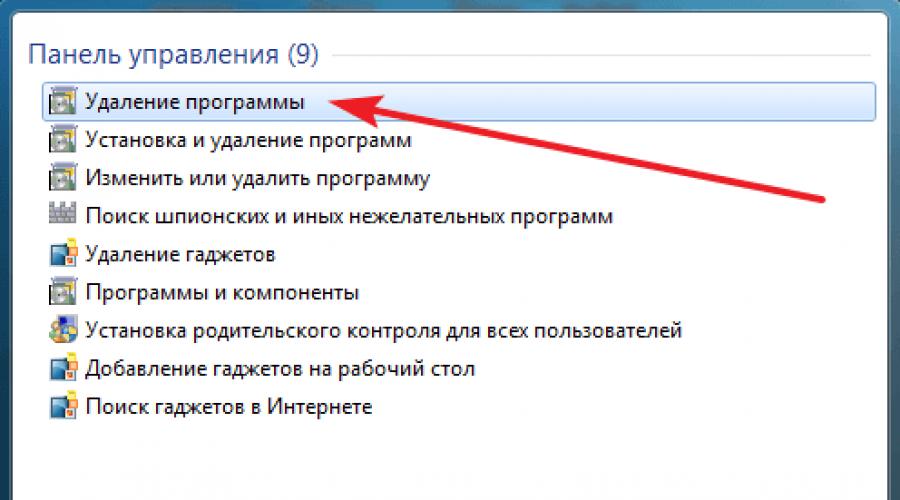
Olvassa el is
Idővel a számítógép elkerülhetetlenül felhalmozódik felesleges programokat. Ez elsősorban annak a ténynek köszönhető, hogy számos program van telepítve egy adott probléma megoldására. És a probléma megoldása után már nincs rájuk szükség.
Az eltávolítás legegyszerűbb módja kívánt programokat ez egy törlés via speciális segédprogram a Vezérlőpulton. A módszer használatához lépjen a "Programok eltávolítása" szakaszba.
Ezt a segédprogramot a keresővel is megnyithatja. Nyissa meg a Start menüt, és írja be a "Programok eltávolítása" kifejezést a keresőmezőbe, majd futtassa a talált programot.

A Programok eltávolítása segédprogram megnyitása után megjelenik a számítógépére telepített programok listája. A felesleges programok eltávolításához meg kell találnia őket ebben a listában. Ezt követően az egérrel ki kell választani a talált programot, és rá kell kattintani a lista felett megjelenő "Törlés" gombra.

Ezzel megnyílik a program telepítője, és felszólítja az eltávolításra.

A nem kívánt programok eltávolítása a számítógépről a MyUninstaller segítségével
A szükségtelen programokat speciális program segítségével is eltávolíthatja a számítógépéről. Elég sok ilyen program van. Például: Revo Uninstaller, ZSoft Uninstaller, MyUninstaller és még sokan mások.
BAN BEN ezt az anyagot példaként bemutatjuk a programok eltávolításának folyamatát a MyUninstaller segítségével. Ez a program teljesen ingyenes, nem igényel telepítést és nagyon könnyen használható. Ezt a programot innen töltheti le.
A program elindítása után elemzi a számítógépét, és megkeresi az összes telepített programot. Az elemzés 1-2 percig tarthat.

Ezt követően a program ablakában megjelenik a számítógépére telepített összes program listája. Itt ki kell jelölnie az eltávolítani kívánt felesleges programot, és kattintson a lomtár képével ellátott gombra.

Ezt követően megnyílik a program telepítője, és felszólítja az eltávolítására.

Ön új számítógépes világés szeretne tudni a számítógépéhez használható hasznos programokról? Ezután figyelmébe ajánljuk a számítógéphez szükséges programok listáját, amely tartalmazza szoftveres megoldások bizonyos feladatokhoz. Ezután megvizsgáljuk azokat a programokat, amelyek szükségesek a műtőben való munkához. Windows rendszerek.
A cikk tartalma:

A számítógéphez legszükségesebb programok
A számítógép számára legszükségesebb programok koncepciója olyan programokat tartalmaz, amelyek a teljes és kényelmes munkához szükségesek. A számítógéphez szükséges programkészlet a következőket tartalmazza:Vírusirtó
Nem is olyan régen meséltünk róla. Véleményünk szerint a vírusirtót kell az elsők között telepíteni a számítógépre, hiszen ez egy adatbiztonságot garantáló program. Napjaink legjobb víruskereső megoldása egy számítógép számára a Kaspersky Anti-Virus.
irodai csomag
Ahhoz, hogy irodai dokumentumokkal dolgozhasson: szöveges dokumentumok, táblázatok, adatbázisok stb., irodai alkalmazásokat kell telepítenie. A legnépszerűbb irodai csomag az Microsoft Office, amely az összes halmazát tartalmazza szükséges alkalmazások. A Word segítségével szöveges dokumentumok készletét, az Excelnek köszönhetően táblázatokat készíthet, az Access pedig az adatbázisokkal való munkában segít. A Microsoft Office mellett vannak más irodai csomagok is, de ezek kevésbé funkcionálisak, de ingyenesek.
Archiváló
Az archiváló fájlok archiválására szolgál kompakt tárolás céljából, vagy továbbküldése elektronikus médiára vagy az interneten keresztül. Az egyik legjobb archiváló a WinRAR program, amely széles körű funkcionalitással rendelkezik, és emellett általában ingyenes.
Böngésző
A böngésző olyan program, amellyel internetes oldalakat tekinthet meg. Ma a legnépszerűbb böngészők Google Chromeés a Yandex.Browser. Ezek a programok természetesen teljesen ingyenesek. Érdemes megjegyezni kényelmüket, sebességüket, stabilitásukat és számos hasznos funkció jelenlétét.
Kodekek
Ahhoz, hogy különféle formátumú videókat nézhessen, telepítenie kell egy kodekcsomagot K-Lite kodek csomag. Jelenlegi csomag ingyenes, ezért mindenképpen javasoljuk, hogy töltse le filmek nézéséhez mkv, mov és sok más formátumban. Ezenkívül a kodekekhez egy médialejátszó is tartozik. Player Classic, amely a beállítások széles skáláját tartalmazza.
Audio lejátszó
Ha szeret zenét hallgatni, akkor valószínűleg rengeteg dal lesz a számítógépén. Ahhoz, hogy kényelmesen hallgathassa a zenét, telepítenie kell egy audiolejátszót. A legnépszerűbb programok a Winamp és az Aimp.

Hasznos számítógépes programok listája
Amikor a legtöbbet néztük szükséges programokat, most hasznos programokat is említhet otthoni számítógépéhez.Ingyenes hasznos programok a számítógépedhez
Online messengerAz online messenger egy olyan program, amely lehetővé teszi szöveges üzenetek, hangulatjelek és fájlok cseréjét másokkal az interneten keresztül. A legjobb példa erre a programra a QIP 2012. A jól ismert és népszerű ICQ protokollon kívül a QIP számos egyéb protokollt is támogat, ami sokoldalú és funkcionális üzenetküldővé teszi. Kényelmes program a barátokkal való online csevegéshez.
Hang és videó kommunikáció
Az internet minden előnyének megtapasztalásához a hang- és videokommunikáció segít. Biztosan hallott már olyan programról, mint a Skype. Ennek köszönhetően ingyenes hang- és videohívásokat kezdeményezhet barátaival, ismerőseivel, rokonaival, akiknél szintén telepítve van ez a program.
Automatikus billentyűzetkiosztás váltó
Nagyon gyakran, amikor gépelünk, elfelejtjük átváltani a billentyűzetkiosztást, és "halandzsához" jutunk. Ennek elkerülése érdekében telepítse a Punto Switcher programot. Köszönet neki, ha egy szó elírása után elfelejtené váltani a billentyűzetkiosztást, ez a program automatikusan kijavítja és módosítja az elrendezést. Ezenkívül a program számos más nagyon hasznos funkcióval rendelkezik, amelyek szinte minden felhasználó számára hasznosak lesznek.
Grafikus szerkesztő
A számítógép használata során előbb-utóbb meg kell találni a kép feldolgozásának szükségességét. Például egy véletlenül a keretbe esett tárgy kivágása egy fényképen, vagy avatar készítése a fényképből. Ebben és más esetekben használja a számítógépen lévő képekkel való munkavégzést grafikus szerkesztő. A Paint.NET egy jó ingyenes grafikus szerkesztő, sok funkcióval.
Dolgozik velePDF fájlok
Nagyszámú könyv, tájékoztató brosúra stb. amelyek PDF formátumban vannak digitalizálva. Olvasásra ezt a formátumot fájlokat kell telepíteni Adobe program olvasó.
Virtuális lemezmeghajtó
Az ilyen típusú programok lemezképek létrehozására és virtuális futtatására szolgálnak. Például letöltött egy lemezképet az internetről, amely programot vagy játékot tartalmaz. Azért, hogy adott fájl nyissa meg a képet a számítógépen, szükség van egy virtuális meghajtóra. A virtuális meghajtó gyakorlatilag megnyitja ezt a képet, mintha valódi meghajtó és valódi lemez lenne. Segít megbirkózni ezzel a feladattal. DAEMON program Tools Lite.

Torrent kliens
Ha még nem találkoztál "torrentekkel", akkor biztosan találkozni fogsz vele, és erről biztosítunk, hogy többször is. A hivatalos kliens program az uTorrent.
Levelező kliens
A legtöbb felhasználó dolgozik email a böngészőn keresztül történik, és nem a levelezőkliensen keresztül, mint korábban. Ez annak köszönhető, hogy a levelezőrendszerek modern felülete és lehetőségei, valamint az internet sebessége lehetővé teszi ezt közvetlenül. Most a legtöbb esetben levelezőklienseket használnak annak érdekében, hogy egyszerre több postafiókkal is működjenek. Például, ha több postafiókok az interneten a levelezőkliens automatikusan ellenőrzi, hogy nem érkeztek-e új üzenetek, és betölti a programba, azonnal értesítve a beérkezett levélről. Mozilla Thunderbird az az e-mail kliens, amelyet Önnek ajánlunk. Tartalmazza az összes szükséges tulajdonságot, amely a levelezéshez szükséges.
Jegyzetfüzet
A Notepad++ egy professzionális jegyzettömb nagy mennyiség funkciókat – néhányan nagyon hasznosnak találják.
Fizetett hasznos programok számítógéphez
A listán kívül fizetős programok, amelyek a számítógéppel való munkához szükségesek, vannak fizetősek is. A fizetős programok közül javasoljuk az alábbi szoftver telepítését a számítógépére.Fájl kezelő
A fájlkezelő egy olyan program, amely mind a számítógépen, mind a távoli szerveren lévő fájlok kezelésére szolgál. Vagyis ha gyakran helyez át fájlokat a számítógépén mappából mappába, vagy gyakran hozzáfér hozzájuk, akkor kényelmes munkavégzés nyújt Önnek fájl kezelő. A leghíresebb fájlkezelő a Total Commander. Bár felvettük a fizetős programok listájába, a program indításakor a kívánt gombra kattintva aktiválás nélkül is használhatjuk.
CD-kkel való munka
Mert remek lehetőség CD írási beállítások és DVD lemezek elég sok program jelent meg. Mindezen programok közül érdemes megemlíteni az Ashampoo programot, amely nagyszerű funkcionalitással és nagyon szép felülettel rendelkezik, de sajnos fizetős. Az ingyenes analógok közül a Nero Mikro-t ajánlhatjuk.
Rendszer segédprogramok
És végül szeretnénk néhány szót ejteni egy olyan programról, mint az AIDA64, amely információkat nyújt a felhasználónak a számítógépre telepített összetevőkről, stabilitástesztet, teljesítménytesztet stb. A program feltételesen fizetett, mivel aktiválás nélkül leáll nagyszámú funkcióiról, de mindazonáltal a szabad módban elérhető funkciók elégségesek ahhoz, hogy megkapjuk a szükséges információkat az összetevőkről.

Rendszerprogramok analógjai
A fent leírt programok többségének analógjai vannak, amelyeket eredetileg a Windows rendszerrel telepítettek. Amint megérti, az ilyen programok funkcionalitása természetesen alacsonyabb, mint az általunk javasoltak, de ennek ellenére érdemes beszélni róluk. .Szöveg szerkesztő
Kezdjük egy szövegszerkesztővel. A Word alternatívája, bár inkább mini megfelelője a WordPad. A WordPad tartalmaz egy minimális szolgáltatáslistát, amellyel gépelhet Szöveges dokumentum, vizualizálja, mentse el a számítógépére, és akár ki is nyomtathatja. De a legnagyobb hátránya a helyesírás-ellenőrzés hiánya. Ha ez nem kategorikus az Ön számára, akkor a WordPad helyettesíti a Word-t, de nem helyettesíti a többi Office-alkalmazást.
Archiváló
Az operációs rendszer beépített archiválóval rendelkezik, amely kizárólag zip archívumokkal működik, ez elvileg elegendő lesz a minimális feladatlista elvégzéséhez, de a rar archívumok és egyéb formátumok megnyitásához külön archiválóra lesz szükség.
Böngésző
A Windows saját beépített funkcióval rendelkezik internet böngésző Intéző, de a WEB-források meglátogatása nem a legjobb a legjobb lehetőség. Igen, az IE tekinthető alternatívának más böngészőkhöz képest, de csak alternatívaként, nem pedig mainstream böngészőként.
Audio/Video lejátszó
Ezzel videókat nézhet és zenét hallgathat ablakok Médialejátszó, de megint csak egy alternatíva.
Grafikus szerkesztő
A Windowsnak van egy nagyon jó grafikus szerkesztője - a Paint, ez fog a legtöbbet megbirkózni egyszerű műveletek képfeldolgozáshoz. Ezenkívül a Paintben nem csak képeket dolgozhat fel, hanem rajzolhat is.
Jegyzetfüzet
Néhány megjegyzés megtételéhez a csomagban található nagyon megfelelő. szabványos programok Windows - Jegyzettömb.
Lemezek égetése
A lemezek rögzítése és törlése is megoldható a rendszerböngészőn keresztül, de az komolyabb felvételi feladatokkal nem fog megbirkózni.
A használt programok listájáról a megjegyzésekben mesélhet, megosztva tapasztalatait kezdőkkel.
Biztosan ismeri azt a helyzetet, amikor hirtelen kiderül, hogy túl kevés szabad hely van a rendszerlemezen. Vagy hirtelen észreveszi, hogy a számítógép észrevehetően lassabb lett, mint ahogy korábban működött. És amikor új laptopot vásárol, valószínűleg hatalmas listát látott azon programok telepített demóverzióiról, amelyekre nyilvánvalóan nincs szüksége. A fenti problémák megoldásához csak el kell távolítania az összes "szemetet" a rendszerből. De hogyan lehet megérteni, hogy a programok közül melyikre nincs szükség, és melyiket kell a számítógépen hagyni? A kérdésre adott válasz megadja nekünk ingyenes segédprogram Távolítsam el?.
Hogyan találja meg a nem kívánt programokat a számítógépén
Amikor elindítja a programot, megjelenik egy lista telepített programokat, a többi felhasználó általi eltávolítás gyakorisága szerint rendezve ("Eltávolítás %" oszlop). Minél magasabban van a program a lista tetején, annál nagyobb arányban távolítják el (minél gyakrabban távolították el más felhasználók ezt az alkalmazást).
Ha a program eltávolítási százaléka a zöld területen van, az azt jelenti, hogy más felhasználók alig távolítják el ezt az alkalmazást, és az a számítógépen maradhat. Ha a program eltávolítási százaléka pirosan jelenik meg, ez azt jelenti, hogy egy ilyen alkalmazás eltávolítása javasolt (más felhasználók nagyon gyakran távolítják el ezt az alkalmazást).
Ideális esetben arra kell törekednie, hogy a listában szereplő összes program zöld skála legyen - ez azt jelenti, hogy nincsenek felesleges programok a számítógépen.
Ezenkívül megtekintheti az "Értékelés" oszlopot, amelyben a csillagok jelzik a programok más felhasználók által beállított értékelését. Ezen pontszám alapján azt is értékelheti, hogy a választott program mennyire jó vagy rossz.

Egy program eltávolításához válassza ki azt a listából, és kattintson az "Eltávolítás" gombra. Ezzel egyidejűleg a törlés után az adatok a szerverre kerülnek, kiegészítve az alkalmazás általános statisztikáit a programban.
A kiválasztott program részleteinek megtekintéséhez kattintson a "Mi ez?" és a program elküldi a weboldalára, megnyitva a kiválasztott alkalmazás leírását.
Hogyan távolítsam el?
A program használata során a rendszer automatikusan statisztikai információkat gyűjt az eltávolítandó alkalmazásokról. Ezeket az adatokat a rendszer a közüzemi gyártó szerverére küldi, ahol egyesítik a többi felhasználótól származó adatokkal. Mindez lehetővé teszi a programok listájának összeállítását az eltávolítások száma szerint csökkenő sorrendben.
Ki vezet az eltávolításhoz?
Ha megnézi a Should I Remove It? statisztikáit, azonnal észreveheti, hogy sok felhasználó töröl előre telepített programokat számítógépgyártóktól és partnereiktől, bosszantó panelek (eszköztárak) és egyéb felesleges alkalmazások.

Például a felhasználók 81%-a eltávolítja az Ask Toolbart. 57% úgy dönt, hogy megsemmisíti a programot, hogy megvásárolja eredeti patronok HP. Aztán egy sűrű tömegben biztonságos keresések zajlanak, amelyeket nagyon különböző jogkörű szolgáltatásokból kevesen ismerünk, sok eszköztár rendkívül kényelmes gombokkal, amelyek valójában egyszerű linkek néhány kétes oldalra.
Az internet orosz részén is minden nagyon világos. Különféle hazai programok „terhelés alatt” telepítésekor javasolt például a Yandex.Bar telepítése. Csak néhány őrült Yandex rajongó és szolgáltatásai használhatják folyamatosan.
Következtetés
A szükségtelen programok eltávolításakor meg kell érteni, mely programokra van valóban szükség, és melyeket lehet eltávolítani. Ehhez nyújt segítséget a Should I Remove It? szolgáltatás, amely nem csak a haszontalan alkalmazásokról fog beszámolni, hanem a programok törlését is javasolja. Gyenge minőségű. A legérdekesebb az, hogy a felhasználók maguk is segítik egymást nagy mennyiségű statisztikai információ gyűjtésével, ami a szolgáltatás működését megalapozza.
Sajnos a szolgáltatás csak működik angol nyelv, orosz támogatást nem találtunk benne. De még ebben az esetben is segíthet megtalálni a felesleges programokat - csak meg kell keresni a listában a piros besorolású alkalmazásokat - ezeket mindenképpen törölheted.
Üdvözöljük! Ma 7 Windows programról fogunk beszélni, amelyeknek minden számítógépen jelen kell lenniük.
Ez a cikk nem lesz kinyilatkoztatás haladó srácok és lányok számára. De jó emlékeztető lehet azok számára, akik még csak az első lépéseket teszik meg az önfenntartás és a konfiguráció terén. személyi számítógép.
1. Archiváló. A Squeeze - Unclench még mindig divatos.
Az archiváló olyan program (programok halmaza egy grafikus felületen), amelynek elsőként kell megjelennie a számítógépén.
Nagy valószínűséggel közvetlenül a telepítés után ablakok, Találkozhat olyan illesztőprogrammal vagy programmal, amely egy archívumban van csomagolva.
És itt kár lesz, ha ez így van. A kicsomagolásához szükség van egy archiválóra. Az archiváló letöltéséhez - szüksége van hálózati illesztőprogram. Ördögi kör.
A körülmények ilyen kombinációja valószínűtlennek tűnik. De sok tapasztalt felhasználó megerősítheti, hogy ez megtörtént, és megtörténhet.
Ezért az archiválónak a flash meghajtón kell lennie abban a pillanatban, amikor az operációs rendszer újratelepítésére készül.
Nagyon sok különféle archiváló létezik grafikus felülettel (az archiválók korábban parancssorból működtek).
Mindegyikük rendkívül sok formátumot támogat - zip, rar, iso, jar, cab, tar, gz, ász, arj stb. Ezért egyetlen program telepítésével egy egész eszközkészletet kap archívumokkal.
Néhány ilyen program neve: 7-Zip, WinRAR, WinZIP, HaoZIP stb. szinte a végtelenségig.
Nem térünk ki az egyes programok funkcióira. A mai célunk más.
Habár WinRAR van fizetett alkalmazás, próbaverziójában hosszú évekig tökéletesen működik, csak időnként emlékeztet a "fizetős" verziójára.
Önnek joga van az Ön által kényelmesebbnek és fejlettebbnek tartott archiváló használatára.
2. Böngésző. Internetes szörfözés.
Böngésző - angolról. böngésző — bíráló. Valójában ezen a néven nem nehéz kitalálni a csoport programjainak célját. Segítségükkel nézünk (felmérés) oldalakat az interneten.
Egyszer, még 1995-ben, megjelent az operációs rendszer első verziója Windows 95. Ennek a verziónak a hátránya az volt, hogy a dobozból nem volt semmilyen böngésző. telepítenem kellett Netscape Navigator egy harmadik féltől származó böngésző. Most nem emlékszem, talán mások is voltak.
A MicroSoft saját böngészője később, valamivel több mint egy évvel később jelent meg OS Windows 95 OSR2és hívott..
Elég jó - internet böngésző . Nem a legjobb és leggyorsabb böngésző.
Azóta 20 év telt el, és a megavállalat szokásai változatlanok maradtak. Csak a 10-es verzióban ablakok, AZAZ egyszerűen elrejtették egy mappába, távol a felhasználó szeme elől, anélkül, hogy a menüben megjelent volna a parancsikon." Rajt". És ennek pótlására egy új csodát hoztak ugyanazzal a betűvel - Edge böngésző. De ahogy a felhasználók viccelnek, mindkét program célja egy másik böngésző letöltése a segítségükkel.
De ne gúnyolódjunk AZAZ volt és marad az idős könyvelők kedvenc böngészője, és ugyanazon könyvelők programfejlesztői.
Manapság hatalmas számú böngésző van a piacon. Általában mindegyik ingyenes. Egymás alapján jönnek létre, ugyanazokat a motorokat használják, és lényegében nem sokban különböznek egymástól.
Például, Google Chrome,Yandex.Browserés most is Opera- ugyanazt a technológiát és motort használja - Króm. Ezt könnyen ellenőrizheti az egyes oldalak megtekintésével" A böngészőről«.
Az egész különbség a fejlesztésekben, a kiegészítőkben, a bővítményekben rejlik, kinézetés az alapértelmezett beállításokat.
A legjobb négy bekerülése Mozilla Firefox - böngésző saját egyedi motorral, előzményekkel és rajongókkal. Firefox- jelen van a "dobozból" a család több operációs rendszerében Linux. A program létrehozásának alapjául vették Tor böngésző.
Számos bővítménye van, amelyek szinte korlátlanokká teszik a lehetőségeit. Bár más böngészők ebben már nem állnak alább neki.
Hirdető
- A Google Chrome gyors, de torkos a szempontból véletlen hozzáférésű memória böngésző. Több ezer bővítménye van bármilyen célra. Beépített Flash plugin, csere Adobe Flash Játékos — Pepper Flash plugin, amely a böngészővel frissül. Szinkronizálja az adatokat a Google-fiókjában. Képes oldalakat oroszra fordítani.
- Opera – meleg érzéseket vált ki sokakból. Gyönyörű, kellemes, egyszerű, de ugyanakkor funkcionális és gyors. Saját bővítményboltja van. Nincs beépített Flash plugin, azt külön kell telepíteni. Ellenállóbb a nem kívánt hosszabbítók ellenőrizetlen telepítésével szemben és Rosszindulatú.
- A Yandex.Browser gyönyörű és modern. Könnyen kezelhető. Adatszinkronizálással rendelkezik (mint az összes említett böngészőben), amelyhez az Ön leveleit használják Yandex fiók. Annyira egyszerű és világos, hogy minden, amire szüksége van, elfér egy kis menüben. Nem igazán akarok belemenni a beállításokba. Feladata az oldalak orosz nyelvre fordítása más nyelvekről.
- A Mozilla Firefox egy böngésző előzményekkel. Az Ognelist szeretik a Linux-felhasználók, programozók, tesztelők, SEO-specialisták és sok más, műszakilag művelt ember. Rengeteg bővítményt, témát, kiegészítőt, bővítményt stb. tartalmaz. Csak egy jó böngésző egy csomó finomhangolással.
- A Tor Browser egy böngésző, amely két dologra épül: Mozilla Firefoxés teljes névtelenség. Tor lehetővé teszi proxyszerverek és virtuális magánhálózatok használatát a weben való böngészéshez. Nem hagy cookie-kat, nem tárol gyorsítótárat és nem ír előzményeket. A legjobb böngésző az online névtelenséghez.
3. Kodekkészlet.
Valami, amit egyetlen modern számítógép sem nélkülözhet, az a kodekek.
A kodekek kis konverter programok, amelyek videórögzítéskor tömörítik a videót és a hangot, és lejátszáskor dekódolják azokat.
Ha nem telepíti a megfelelő kodeket a családi videokamerához a számítógépére, előfordulhat, hogy nem tudja megtekinteni a videót a számítógépén. Hasonlóképpen, ha nincs DVD kodeke, nem tudja megnézni kedvenc DVD-jét.
Filmet nézni mkv- kodek kell Matroska, a térfigyelő kamerák videóinak megtekintéséhez szüksége lesz H.264, stb.
Ha olyan helyzetbe került, hogy a videó nem nyílt meg, vagy hang vagy kép nélkül nyílt meg, akkor valószínűleg egyszerűen nincs telepítve a megfelelő kodek a számítógépére.
Hogyan lehet megérteni, hogy milyen kodekekre van szükség, és hol lehet őket beszerezni?
Valójában egyszerű felhasználóként nem kell aggódnunk amiatt, hogy milyen kodekekre van szükségünk. Hadd zavarja a videófeldolgozásban részt vevő srácokat. Meg kell értenünk, hogy vannak olyan kodekkészletek, amelyek a legnépszerűbb, vagy akár szinte az összes lehetséges kodeket tartalmazzák.
Ezeket a halmazokat ún csomagokat» ( csomag- készlet, készlet, csomag, csomag). A kodekcsomagok mind a gyártó (aki összeállította a kodeket és kiadta a végterméket), mind a csomag tartalma tekintetében különböznek egymástól.
Szerintem sokan egyetértenek Ebben a pillanatban vezető csomag K-Lite kódcsomag.
Több készlet is létezik ez a termék — Alapvető, Alapértelmezett, Teljes, Mega.
A nevekből egyértelműen kiderül az egyes csomagok tartalma. Ha mindent egyszerre akarunk, töltsd le Mega.
Könnyű, gyors és kellemes Media Player Classic amely MINDENT felfedi.

Minden olyan program és játék, amely "egzotikus" kodeket használ, és amelyek nem szerepelnek a csomagban, a telepítés során maguk szállítják őket.
6. A tisztaság az egészség kulcsa. Még számítógépek is.
Az operációs rendszer minden varázsa ellenére ablakok a legújabb verziók, még mindig van jó néhány gyenge pontja. Egyikük - Iktató hivatal. A nyilvántartást ellenőrizni és karbantartani kell. De nem minden felhasználó képes önállóan ellenőrizni a hibákat a szerkezetében, és még inkább manuálisan kiküszöbölni azokat.
A második meglehetősen kellemetlen dolog az ideiglenes fájlok könyvtárai, amelyek annyira szeretik a vírusokat és más számítógépes gonosz szellemeket. Tetszés szerint megtisztíthatja számítógépét a vírusoktól és Rosszindulatú, de ha elfelejted kitisztítani az ideiglenes fájlok könyvtárait, ismét várhatod a "vendégeket".
BAN BEN operációs rendszer családok Linux, Könyvtár /tmp a feladat befejezésekor automatikusan törlődik.
Mi akadályozta a fejlesztőket ablakok ugyanazt csinálni? Ismeretlen.
A fentieken kívül nem ártana ellenőrizni az indítási elemeket. Hogy az extrát ne töltsék fel vele együtt ablakok.
Jó lenne megszabadulni azoktól a programoktól, amelyek más termékekkel együtt lettek feltelepítve.
Mindez és még sok más, egy nagyon jó doboz, és ami a legfontosabb ingyenes program. A tapasztalt elvtársak valószínűleg már sejtették, mi a tét.
A CCleaner a program, amelynek minden Windows számítógépen lennie kell.

Az utóbbi időben sok kevéssé ismert program jelent meg, amelyek „tisztítónak” és vírusirtónak adják ki magukat. Legyen óvatos.
7. Biztonság, ez nem csak a vírusirtóról szól.
Nos, elérkeztünk a legégetőbbhez. A védelemig.
Sokan készen állnak arra, hogy megverjék a mellkasukat, és megvédjék ennek vagy annak az antivírusnak a becsületét. Ó, mennyi vita, veszekedés és civakodás volt ezen az alapon.
Éppen ezért ma nem a vírusirtóról fogunk beszélni, hanem annak alternatívájáról.
Találkozás - Malwarebytes Antimalware- a legerősebb termék, amely megvédi Önt a nemkívánatostól böngészőbővítmények, szerencsejáték-létesítmények hirdetései, amelyek zavarják a munkát vagy a filmnézést.
Ő az, aki új módon "lélegzi" a számítógépét, és ad egy második esélyt az operációs rendszernek.

4 szintű valós idejű védelemmel rendelkezik (fizetős verzió):
- Anti-Malware
- Védekezés tőle ransomware
- Védekezés tőle kihasználja
- Védekezés tőle rosszindulatú webhelyek
A ingyenes verzió, egy hatékony szkenner, amely olyan fenyegetéseket észlel, amelyeket egyetlen vírusirtó sem lát egyszerűen. Ő (ingyenes verzió) rendelkezik a fájlok erőteljes heurisztikus elemzésével.
Alkalmas a hagyományos víruskeresővel való használatra. Nem ütközik.
Használva MalwarebytesÖn is meggyógyíthat egy erősen fertőzött számítógépet anélkül, hogy szakember segítségét igénybe venné.

Szükséges programok a Windows 10-7 rendszerhez
Kedves blogom Olvasói! Ebben a cikkben a Windows 10 - 7 legszükségesebb programjairól fogok beszélni. Amint valószínűleg emlékszik, a Windows a telepítés után még nem áll készen a munkára. Elvileg nem csak a Windows 7, hanem bármelyik 8 8.1 xp közvetlenül a telepítés után még nem áll készen a munkára. Még az illesztőprogramok és a biztonsági beállítások telepítése után sem találhatók hasznos és szükséges programok a számítógépen. A Windows készletben csak néhány hasznos program található a felhasználó számára.
Ez több játék, a legegyszerűbb szöveg szerkesztő"Jegyzettömb", fejlett szövegszerkesztő "WordPad", számológép, internetböngésző (IE-Internet Explorer), médialejátszó, "Paint"-program egyszerű grafika feldolgozására, programok PC és operációs rendszer karbantartásához. Ez minden, amiben kedvenc operációs rendszerünk gazdag. A Windows 10-zel a dolgok egy kicsit jobbak. A Microsoft hosszú utat tett meg. És benne volt a Skype és egy diák irodai programcsomag is. Egyébként a telepített IE és a médialejátszó sem áll készen a munkára. Az IE részben felkészületlen, mivel csak szöveges oldalakat és képeket tud nézegetni. A médialejátszó pedig egyáltalán nincs készen, mivel kodekekre van szüksége a zene és a videó lejátszásához. Ezért itt az ideje telepíteni a Windowshoz szükséges programokat. Úgy gondolom, hogy azokat a programokat, amelyeket ebben a cikkben megvizsgálunk, szinte minden alá tartozó számítógépre telepíteni kell Windows vezérlés 7 - 10. Kezdjük tehát.
A legszükségesebb programok a Windows 10 - 7 rendszerhez
Archívumok

1. A legelső dolog, amit telepítenünk kell, az ARCHIVÁLÓK. Az interneten minden programot valamilyen archiváló tömörít vagy csomagol. Ez lehetővé teszi, hogy kevesebb lemezterületet költsön információk tárolására a szervereken, és gyorsabban vigye át a csomagokat az interneten keresztül. Minden számítógépnek legalább egy archiválóval kell rendelkeznie, lehetőleg kettővel. Első winrar- Nagyon gyorsan működik, és támogatja a nagyszámú különféle népszerű archívum kicsomagolását. És a legfontosabb a saját, nagyon specifikus, fokozottan védett Rar formátuma. Az archiváló által beállított jelszavakat még senki sem fejtette vissza.

Második archiváló 7zip. Talán ez az archiváló még szükségesebb, mint az első. Szüksége lesz rá az új, gyorsan növekvő, 7z formátum archívumainak kicsomagolásához. Az archiváló nagyon gyors, miközben magas tömörítési arányt biztosít. Az interneten található archívumok többsége, amelyeket le kell töltenie, zip, rar és 7z formátumban van.
Ha egy webhelyen dolgozik, és GZIP archívumot kell létrehoznia, akkor a 7-zip 2-10%-kal jobb tömörítést biztosít, mint bármely más archiváló.
Ez a két archiváló segít szinte minden archiválási / archiválási feladat megoldásában. szoftvercsomagok az internetről szerezték be.
Kodekek

2. A második legfontosabb valószínűleg a kodekek telepítése lesz a különféle formátumú audio- és videofájlok lejátszásához, amelyek nélkül egyetlen audio-/videolejátszó sem működik. A különféle kollekciók sokfélesége közül talán a legjobb, legstabilabb és általánosan elismert az K-Lite Codec Pack. A fejlesztők szerint az ötletük körülbelül 400 audio / videó formátumot támogat. Ezenkívül ez a csomag teljesen ingyenes, és egy kicsi, de nagyon jó minőségű lejátszót tartalmaz. Ezért bűn nem használni. Erősen ajánlott. A kodekcsomag telepítése után az összes audio-/videolejátszó szinte az összes médiafájlformátumot lejátssza.
Adobe Flash player

3. A következő fontos lépés a telepítés Vályogtégla Flash player . Ez a program szükséges a médiafájlok lejátszásához olyan böngészőkben (internetfelfedezőkben), mint az IE, Mozilla Firefox, Opera. Már be van építve a Google Chrome-ba és a Yandex böngészőbe.
Böngészők
4. Fontos lesz egy teljes böngészőkészlet telepítése. Javaslom az összes népszerű telepítését, ezek vannak Google Chrome, Mozilla Firefox, Opera, Yandex. Miért olyan sok? Az IE (Microsoft Internet Explorer) nélkülözhető? Nem, nem teheted meg! A javasolt böngészők bármelyike sokkal jobb, mint az IE. Először is, egyre gyorsabbak, stabilabbak, és megkönnyítik a kiegészítők kezelését. Miért kell mindent telepíteni? A helyzet az, hogy mindegyik más és más hasznos funkciókkal rendelkezik, amelyekkel az IE nem rendelkezik. Másodszor, egy böngésző váratlan meghibásodása esetén mindig kéznél van egy másik.
Google Chrome integrálva Google Fordító. Idegen oldalak betöltésekor automatikusan le tudja fordítani őket oroszra. A fordítás gyakran elegendő az oldalak tartalmának megértéséhez. A Google Chrome egyszerre több fájlt is letölthet.
Mozilla Firefox egyszerűen nélkülözhetetlen azok számára, akik webhelyeket készítenek és hibakeresőket végeznek. Sokféle hasznos kiegészítések, amellyel más böngészők nem rendelkeznek.
Opera az egyik legtöbb gyors böngésző a világban. Ez különösen a lassú internetes csatornákon észrevehető, amikor sok szálfűzést használ az oldalak és fájlok letöltéséhez, és speciális algoritmusok segítségével további tömörítést végez a szerverén.
Yandex böngésző fejlesztés a Yandextől. Nagyon hasonlít a Google Chrome-hoz, és kompatibilis a bővítményeivel. Vannak bizonyos korlátai. Legújabb verziók ez a böngésző nagyon ügyes. Összességében jó böngésző.
Mindezekhez a böngészőkhöz van egy nagyszerű kiegészítő Neiron keresőeszközök- ez a bővítmény lehetőséget biztosít az információk egyidejű keresésére az interneten a Google és a Yandex segítségével, valamint a keresési eredmények kényelmes közös kimenete. A keresés ezzel az alkalmazással sokkal hatékonyabbá válik. Erősen ajánlom a használatát.
Fájlletöltés-kezelők

5. Bármilyen méretű fájlok gyors, kényelmes és megbízható letöltését az internetről a letöltéskezelő biztosítja Töltse le a Mestert . A program ingyenes, orosz, gyakorlatilag semmivel sem rosszabb, mint a fizetős külföldi analógok. Többcsatornás, gyors letöltést biztosít, képes a fájlok újraindítására leválasztás vagy áramszünet után.
SaveFrom.net alkalmazás minden népszerű böngészőhöz. Lehetővé teszi videók letöltését több mint 20 internetes forrásból. Nagyon hasznos alkalmazás.
A Google Chrome számos akadályt gördített az alkalmazás működése elé. A SaveFrom.net most rosszul települ a Google Chrome-ra, de az internetről remekül működik. Használja egészségre. Más böngészőkben nem található probléma.
Ha csak a videók feltöltéséhez kell a YouTube, akkor van ilyenre program. UmmyVideoDownloader. Az UmmyVideoDownloader kifejezetten a YouTube-videók letöltésére készült. Nagyon kényelmes és minőségi darab.
Audio/video kommunikációs programok
6. Az interneten való kommunikációhoz legalább Skype szükséges. Nagyon sok program létezik szöveges, hang- és videókommunikációra, de a legtöbben Skype-ot használnak, és olyan funkciókkal rendelkezik, amelyekkel más programok nem rendelkeznek. Tehát a skype-ot telepíteni kell. Valószínűleg szüksége lesz rá.
Szövegszerkesztők és processzorok
7. A Windows csomagból egy kis funkcionális szövegszerkesztőt egy funkcionálisabbra cserélünk AkelPad vagy fejlettebb Jegyzettömb++(ERŐSEN AJÁNLOTT). A Notepad++ lehetővé teszi, hogy egyszerre nagy számú dokumentummal dolgozzon. Emlékszik a helyzetre, amikor kikapcsolja, és automatikusan visszaállítja a következő bekapcsoláskor. Lehetővé teszi a linkek követését közvetlenül a szerkesztett szövegből. A programozók számára egyszerűen nem cserélhető, mivel több mint 20 programozási nyelv kódját ismeri fel, és segít ellenőrizni a hibákat. Felismeri a hibákat a szavakban, és aláhúzza azokat. Egy ilyen szerkesztő jelenléte minden számítógépen egyszerűen szükséges.
8. Különböző formátumú dokumentumok és automatizált táblázatok létrehozásához szükség lesz egy speciális szövegre és táblázatkezelő típus nyerj szótÉs nyerj excelt a Microsoft Office csomagból. Az MS OFFICE csomag még sok hasznos programot tartalmaz. Például e-mail kliens, prezentációkezelő, diavetítés... Az interneten sok kiegészítőt tartalmazó fejlett csomagokat találhatunk.
Fájlkezelők

9. A fájlkezelő kényelmet nyújt a fájlokkal való munka során Total Commander. Nagyszerű funkcionalitással rendelkezik. Maga a jármű menüje, a szükséges vagy gyakran használt programok menüje, két független ablak. Minden ablakban korlátlan számú fület nyithat meg, saját FTP-kezelővel, archiválóval, fájlnézegetővel, médialejátszóval rendelkezik.... Általában MINDEN kéznél van! Rendkívül kényelmes és hasznos program. Mindenkinek nagyon ajánlom!
Programok PDF fájlok megtekintéséhez
10. Foxit Phantom dokumentumok olvasásához szükséges PDF formátum. A program 10-szer kisebb, mint az analóg Adobe Acrobat, sokkal gyorsabb, és emellett lehetővé teszi a szerkesztést is PDF dokumentumok. Ajánlom. Maga a program fizetős, de a Zver-DVD lemezképen ingyenesen megtalálható. Ha nincs szüksége szerkesztési funkciókra, és nem szeretne hatalmas képet feltölteni, akkor használhatja ingyenes analóg Foxit Reader vagy PDF olvasó . Nagyon sok program van ebből az osztályból, de szerintem ennyi is elég lesz.
Zárolt fájlok eltávolítására szolgáló programok
11. Unlocker segít feloldani és törölni a zárolt fájlokat és mappákat, amelyeket más módon nem lehet törölni. Néhány további program ebből az osztályból, amelyek támogatják az orosz nyelvet: zárvadász, IObit Unlocker. Ha a törlés során gyakran találkozik olyan üzenetekkel, mint „Az eltávolítás nem lehetséges”, „Hozzáférés megtagadva”, „Más alkalmazás használja”, „Nincs elegendő joga” és hasonlók, akkor ezek a programok biztosan segítenek. .
Programok fájlok letöltésére torrent szerverekről
12. UTorrent- megbízható, gyors menedzser fájlok letöltése torrent szerverekről. Nagyon kényelmes és megbízható program zenék, filmek, lemezképek letöltésére.... A második program mediaget meglehetősen új, de nagyjából ugyanaz a funkciója. Mindkét program ingyenes.
Képnézegetők
13. FastStone képnézegető- Kiváló, ingyenes, kicsi, gyors, könnyű képnézegető, képes szerkeszteni a képfájlt, felülírni a képre feliratokat, optimalizálni a képkódot ... Nagyon ajánlom!
Fájlok gyors keresése a számítógépen

14. Mindenúgy tervezték, hogy fájlokat keressen a számítógépén. Hihetetlenül gyors. Keresési eredményeket ad, ha rákattint az egyes betűkre, például tippeket, amikor az interneten keres. Kiemeli a fájlok és mappák nevében talált betűkombinációt. Megjeleníti a fájl elérési útját. Nagyon gyors és praktikus program. Ingyenes.
A fentebb leírt windowshoz szükséges programok véleményem szerint a legfontosabbak és legszükségesebbek, és a legkülönfélébb felhasználók igényeit képesek kielégíteni. Úgy gondolom, hogy ezek a programok, ill végső megoldás hasonló, minden számítógépen jelen kell lennie.
Kevésbé fontos programok
Programok képek és videók rögzítésére a képernyőről

15. FastStone Capture- képernyőképeket készít a monitor képernyőjéről, és videót rögzít. Rendszerhangot vagy mikrofonról rögzíthet. A program nagyon kicsi és gyors. Sok hasznos apróság van benne. Számos program képes kiváló minőségű videó rögzítésére a monitor képernyőjéről: Bandicam, HyperCam, ScreenCamera, Techsmith Snagit, UVScreen kamera, VirtualDub. Mindegyik meglehetősen hasonló funkcióval rendelkezik.
Az ebbe az osztályba tartozó programok mindegyike fizetős. Némelyikük demóverzióval rendelkezik – shareware, erősen lecsökkent, gyenge funkcionalitással, néha olyan feliratokkal a képernyőn, amelyek megakadályozzák a videó megtekintését.
Ezen a területen a legfontosabb vezetőt magas szakmai színvonalúnak tartják Camtasia Stúdió . Lehetővé teszi nemcsak képek rögzítését a képernyőről, hanem a rögzített videók rögzítését is különböző effektusok segítségével.
Szövegfelismerő szoftver

16. Ha van szkennere vagy már beszkennelt dokumentumok, vagy szöveges képek, akkor fordítsa le őket szöveges formátum szövegfelismerő programra lesz szüksége. A maga nemében a legjobb ABBYY FineReader.
Automatikus billentyűzet kapcsolók
17. Azok számára, akik sok szöveget írnak latin és cirill ábécével, nagy segítség lesz Punto Switcher, amely automatikusan váltja a billentyűzetkiosztást a beírt szavaktól függően, és kijavítja a tartós hibákat. A program teljesen ingyenes, a Yandex laboratóriumi programozói fejlesztették ki.
Audio és videó lejátszók

18. A zene és a videó szerelmeseinek szükségük lesz egy lejátszóra winamp, amely meglehetősen ritka kodekekkel rendelkezik a csomagjával, és képes lejátszani a videórögzítőkről és a térfigyelő kamerákról készült felvételeket, valamint lehetővé teszi a program több példányának egyidejű bekapcsolását, lejátszási listák létrehozását, a hangszín beállítását és még sok mást. ... Ingyenes.
Rengeteg lejátszó létezik: Daum PotPlayer, AIMP, BSPlayer, GOM Media Player, KMPlayer, iTunes, ComboPlayer, Ace Stream Media, VLC Media Player, 1by1, Media Player Classic Home Cinema, Light Alloy, TV Player Classic, QuickTime Alternative. Különböző funkciókkal rendelkeznek. Bármely felhasználó képes lesz minden igényét kielégíteni.
Windows-tisztítók / gyorsítók / optimalizálók

19. tisztító hasznos a rendszer gyors és egyszerű tisztításához az ideiglenes fájloktól, a rendszerleíró adatbázis felesleges bejegyzéseitől stb. A program nem rendelkezik a legnagyobb funkcionalitással, de a szükséges minimumot tökéletesen teljesíti. Ingyenes. Nagyon sok hasonló és erősebb program létezik: Carambis Cleaner, AVG TuneUp, Wise Care 365, Advanced SystemCare, Glary Utilities, Auslogics BoostSpeed, Kerish Doctor, Advanced System Optimizer, System Mechanic, MAGIX PC Check & Tuning. Mindegyik hasonló, de mégis eltérő funkcióval rendelkezik.
Ha nagyon aggódik a Windows tisztasága és megbízhatósága miatt, akkor természetesen egyetlen csomag sem lesz elegendő. Tehát, mint mindig, más csomagokban is lesznek olyan funkciók, amelyekkel Ön nem rendelkezik. Még csak a rendszerleíró adatbázis tisztítókat is, mindenki ellenőrzi a rendszerleíró adatbázis különböző részeit, és néha talál valami ilyesmit... Általában van miből válogatni.
A rendszerleíró adatbázis megtisztításához más programokkal együtt a használatát javaslom kuka. Ez egy nagyon kicsi és specifikus program. Megtisztítja a rendszerleíró adatbázist az elhagyott kulcsoktól, amelyeket sok demóprogram a rendszerben hagy. Az ilyen tisztítás után újra telepítheti a demóverziókat, és használhatja azok funkcióit.
Törölt fájlok helyreállítása

Szükséges programok a Windows 10-hez - 7 - Power Adat visszanyerés
20. Power Data Recovery egy egyszerű, de hatékony eszköz a törölt adatok helyreállítására. Lehetővé teszi a helyreállítást:
- törölt fájlok és mappák;
- fájlok elveszett/törölt/sérült partícióból;
- adatok rosszul olvasható CD-ről / DVD-ről;
- digitális médiaadatok.
Nagyon fontosnak mondanám a programot, de mivel nem mindenkinek van rá szüksége, ezért van a második részben. Íme még néhány jó minőségű, ingyenes képviselő hasonló programokat: Recuva, Pandora felépülése . Azt kell mondanom, hogy vannak magasabb funkcionalitású termékek, de fizetősek: Hetman Partition Recovery, R-Studio, Wondershare Data Recovery.
Grafikus szerkesztő
21. Adobe Photoshop - felülmúlhatatlan raszteres grafikus szerkesztő. Csak egy szükséges eszköz a képek létrehozásához, módosításához és fotók beállításához.

Szükséges programok a Windows 10 - 7 rendszerhez - CorelDraw
22. Corel Draw- a legjobb vektorgrafikus processzor. Gyakorlatilag nélkülözhetetlen ezen a területen. A program nem nagyon szükséges, de elengedhetetlen a méretezhető vektorképek létrehozásához.
Animáció készítésére szolgáló programok
23. Könnyen Gif Animátor animált képek vagy videók készítésekor lesz szükség. Az ehhez szükséges funkciók teljes arzenáljával rendelkezik. Ingyenes.
Lemezképkészítő programok
24. Ultra ISO azoknak lesz szükségük, akik CD / DVD lemezeket készítenek. Dolgozni valakivel szabványos formátum ISO lemezképek. Lehetővé teszi egyszerű és rendszerindító képek lemezek. Felhasználások harmadik féltől származó programok lemezek írására, mint pl Égő Rom.
Programok lemezképek virtuális meghajtóra történő rögzítésére

Szükséges programok a Windows 10-hez - 7 - Daemon Tools
25. Daemon Tools Lite lehetővé teszi egy CD-/DVD-lemez képének virtuális meghajtóra történő csatlakoztatását, ami lehetővé teszi, hogy megnézze, hogyan fog működni a kép egy valódi meghajtón. A program meglehetősen széles funkcionalitással rendelkezik: IDE meghajtók emulálása, DT és SCSI meghajtók emulálása, Lemezképek beszerelése, Fizikai lemezképek létrehozása, Képek konvertálása és szerkesztése, Lemezek írása képekkel, adatokkal és zenével. Lehetővé teszi számos különböző lemezmásolás elleni védelem szimulálását. Lehetővé teszi a lemezjátékok futtatását nem DVD-ről, hanem merevlemezről, ami lehetővé teszi, hogy sokkal gyorsabban működjenek. Nagyon hasznos segédprogram játékosoknak és azoknak, akik nem írnak képeket lemezre, hanem a számítógépen tartják. Ingyenes.
Postavezetők vagy ügyfelek

Szükséges programok a Windows 10 - 7 rendszerhez - The Bet
26. Az e-mail kliensek talán a legfontosabb alkalmazások a modern emberi számítástechnika életében. A legtöbb felhasználó több fiókkal rendelkezik a különböző levelezőszolgáltatásokban. A levelezőklienseket úgy hozták létre, hogy kényelmesen kezeljék az összes levélfolyamat. Adok egy tucat jól ismert, és talán a legjobb levelezőprogramot:
A tét- nagyszerű segítő azoknak, akik aktív Emai levelezést folytatnak. Lehetővé teszi a levelek letöltését nagyszámú postafiókból, és mappákba rendezését. Van benne szűrőtervező és még sok más.
MS Outlook a csomag tartalmazza Microsoft programok hivatal. A program nagyon kifinomult. Még azt is mondanám, hogy túlzás. De lehet, hogy valakinek ez mind hasznos.
Mailbird a program könnyű, nem igényel erőforrásokat, könnyen használható és tetszetős.
eM kliens- ez a levelezőkliens rendelkezik minden szükséges alapvető funkcióval.
Tintás van egy próbaverziója, amely 14 napig ingyenesen működik. A lehetőségek széles skálája van.
Claws Mail meglehetősen összetett alkalmazásra szolgál tapasztalt felhasználók akik nem félnek mindent manuálisan beállítani.
Zimbra asztali- ingyenes e-mail kliens nyitott forráskód. A Zimbra egy többplatformos megoldás Windows, Linux és Mac OS rendszerekhez.
touchmail- kényelmes levelezőkliens táblagépek vagy átalakítható laptopok tulajdonosai számára.
Thunderbird a Mozilla egy egyedülálló alkalmazás. A beépített bővítőrendszer lehetővé teszi az ügyfél funkcionalitásának növelését a Thunderbird közösség által készített számos eszköz segítségével.
Programok DjVu fájlok olvasásához
Szükséges programok a Windows 10 - 7 - DjVu számára
27. DjVu a szkennelt dokumentum formátumok egyike. Általában könyvek, kéziratok, folyóiratok tárolására és terjesztésére használják, amelyekben sok kép, diagram, rajz, képlet található. És történelmi dokumentumok szkennelt tárolásához is, amikor a papír árnyalatának és textúrájának pontos reprodukálására van szükség, az összes hiba, oldalhajtások, kézi jelölések és javítások, nyomatok, tintafoltok stb. legmegbízhatóbb megjelenítése.
Ezeket a fájlokat a következő programokkal tekintheti meg: WinDjView, ICE Book Reader Professional, Evince Document Viewer, DjvuReader.
Programok hang rögzítésére és feldolgozására
Szükséges programok a Windows 10 -7 rendszerhez - Audacity
28. Elég sok ilyen program is létezik, de talán egy kicsi, de erőteljes program lesz a legjobb. Vakmerőség. A program a személyi számítógép rendszerébe épített keverővel, valamint külső hangforrásokkal működik. Le kell írni hangfájlokat korlátlan méret.
Engedélyezi a már megírt fájlokat:
- tiszta az interferencia: sziszegés, statikus zaj, zúgás;
- hangerő módosítása;
- darabokra vágjuk és tetszés szerint szereljük fel;
- valamint borogatni.
A program rögzítésre és feldolgozásra szolgál digitális fájlok. És az elavult hanghordozók digitalizálása is: gramofon lemezek és kazetták. A saját AUP formátuma mellett számos népszerű kiterjesztést is támogat. A szakmai mellett funkcionalitás az is ingyenes.
Az összes szükséges program a Windows 7 - 10 rendszerhez, amelyeket ebben a cikkben áttekintettünk, amelyet a "" cikkben említettél. Van azonban egy megjegyzés. A ZverDVD lemezen található programok - több korai változatai bármely operációs rendszerre telepíthető. A "Zver 2016.3 Windows 8.1 Pro x64" lemezen található számos programnak csak 64 bites verziója van. Ennek megfelelően nem fognak működni 32 bites operációs rendszeren.